- Autor Abigail Brown [email protected].
- Public 2023-12-17 06:41.
- Zadnja izmjena 2025-01-24 12:03.
Firmware je softver koji je ugrađen u komad hardvera. Možete ga zamisliti jednostavno kao "softver za hardver". Međutim, softver se razlikuje od firmvera, tako da ova dva termina nisu zamjenjivi.
Uređaji za koje mislite da su isključivo hardverski, kao što su optička disk jedinica, mrežna kartica, daljinski upravljač za TV, ruter, media player, kamera ili skener, svi imaju softver koji je programiran u posebnoj memoriji sadržanoj u samom hardveru.
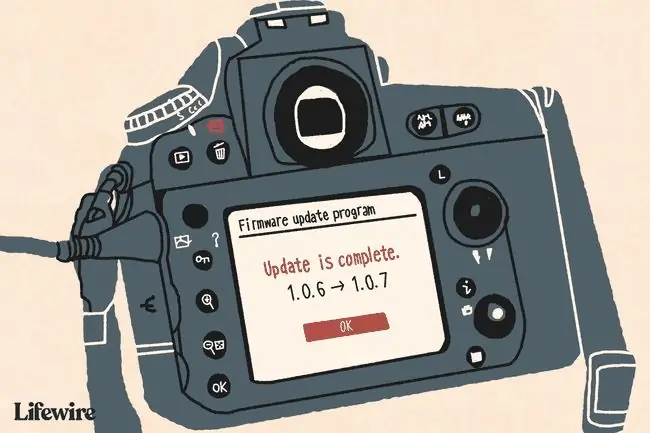
Odakle dolaze ažuriranja firmvera
Proizvođači CD, DVD i BD uređaja često objavljuju redovna ažuriranja firmvera kako bi njihov hardver bio kompatibilan sa novim medijima.
Na primjer, recimo da kupite paket od 20 praznih BD diskova i pokušate snimiti video na nekoliko njih, ali to ne radi. Jedna od prvih stvari koje bi proizvođač Blu-ray uređaja vjerovatno predložio je ažuriranje/flešovanje firmvera na drajvu.
Ažurirani firmver bi vjerovatno uključivao novi set kompjuterskog koda za vašu disk jedinicu, upućujući mu kako da upiše na određeni brend BD diska koji koristite, rješavajući taj problem.
Proizvođači mrežnih rutera objavljuju ažuriranja firmvera na svojim uređajima kako bi poboljšali performanse mreže ili dodali dodatne funkcije. Isto važi i za proizvođače digitalnih fotoaparata, pametnih telefona (kao što su iOS i Android), itd. Možete posjetiti web stranicu proizvođača da preuzmete ova ažuriranja.
Jedan primjer se može vidjeti prilikom preuzimanja firmvera za bežični ruter kao što je Linksys WRT54G. Samo posjetite stranicu za podršku tog rutera na Linksys web stranici da pronađete odjeljak za preuzimanja, gdje ćete dobiti firmver.
Šta rade ažuriranja firmvera
Kao što smo gore pomenuli, svrha svakog ažuriranja firmvera je da se na neki način promeni postojeći softver. Ali šta tačno postiže svako specifično ažuriranje firmvera zavisi od konteksta i specifične verzije firmvera.
Na primjer, ako bi medijski plejer primio ažuriranje firmvera, mogao bi uključivati dodatnu podršku za kodek kako bi mogao puštati muziku u novim formatima. Možete instalirati ovu vrstu firmvera ako ste željeli kopirati muziku na svoj media player, ali format u kojem su audio fajlovi trenutno sačuvani nije podržan na vašem uređaju.
Pre nego što primenite ažuriranje firmvera, obično možete pročitati listu promena koje su uključene u firmver, tako da možete doneti odluku o ažuriranju.
Kako primijeniti ažuriranja firmvera
Nemoguće je dati potpun odgovor o tome kako instalirati firmware na sve uređaje jer nisu svi uređaji isti. Neka ažuriranja firmvera se primjenjuju bežično i samo izgledaju kao redovno ažuriranje softvera. Drugi mogu uključivati kopiranje firmvera na prijenosni disk, a zatim ga ručno učitavanje na uređaj.
Na primjer, možda ćete moći ažurirati firmver na igraćoj konzoli tako što ćete prihvatiti sve upite za ažuriranje softvera. Malo je vjerovatno da je uređaj postavljen na način da morate ručno preuzeti firmver, a zatim ga ručno primijeniti. To bi prosječnom korisniku bilo previše teško izvršiti ažuriranja, posebno ako uređaj treba često ažurirati.
Apple uređaji poput iPhonea i iPada također povremeno dobijaju ažuriranja firmvera, kao i Android telefoni i tableti. Ovi uređaji vam omogućavaju da preuzmete i instalirate firmver sa samog uređaja tako da ne morate to sami da radite. Obično se ažuriranja firmvera za mobilne uređaje dobijaju bežično, u kom slučaju se mogu nazvati ažuriranjima firmvera-over-the-air (FOTA) ili bežičnim ažuriranjima.
Međutim, neki uređaji, poput većine rutera, imaju namenski odeljak u administrativnoj konzoli koji vam omogućava da primenite ažuriranje firmvera. Ovo je općenito dio koji ima dugme Otvori ili Pretraži dugme koje vam omogućava da odaberete firmver koji ste preuzeli. Važno je da pregledate uputstvo za upotrebu uređaja prije nego to učinite, samo da biste bili sigurni da su koraci koje preduzimate ispravni i da ste pročitali sva upozorenja.
Pogledajte kako da nadogradite firmver vašeg rutera ako to radite ili posjetite web stranicu za podršku proizvođača hardvera za više informacija o ažuriranjima firmvera.
Važne činjenice o firmveru
Baš kao što će se prikazati svako upozorenje proizvođača, izuzetno je važno osigurati da se uređaj koji prima ažuriranje firmvera ne isključi dok se ažuriranje primjenjuje. Djelomično ažuriranje ostavlja firmver oštećenim, što može ozbiljno oštetiti rad uređaja.
Jednako je važno izbjeći primjenu pogrešnog ažuriranja na uređaj. Ako jednom uređaju date dio softvera koji pripada drugom, taj hardver više neće funkcionirati kako bi trebao. Obično je lako utvrditi da li ste preuzeli pravi firmver samo dvaput provjerite da li se broj modela koji odgovara tom firmveru podudara s brojem modela hardvera koji ažurirate.
Kao što smo već spomenuli, još jedna stvar koju treba zapamtiti prilikom ažuriranja firmvera je da prvo pročitate priručnik povezan s tim uređajem. Svaki uređaj je jedinstven i imat će drugačiji način ažuriranja ili vraćanja firmvera uređaja.
Neki uređaji ne traže od vas da ažurirate, tako da morate ili provjeriti web stranicu proizvođača da vidite da li je ažuriranje objavljeno ili registrirati uređaj na web stranici proizvođača kako biste mogli primati e-poštu kada se pojavi novi firmver izlazi.
Ascher Opler je rekao da je prva osoba koja je koristila termin firmver, opisujući ga kao posredni izraz između softvera i hardvera u članku u kompjuterskom časopisu pod naslovom "Softver četvrte generacije" iz 1967. godine. Za referencu, najranija poznata upotreba softvera bila je deceniju ranije, u radu iz 1958. koji je napisao matematičar John Wilder Tukey, pod nazivom "Nastava konkretne matematike".
FAQ
Kako ažurirati firmver rutera?
Preuzmite ažuriranje firmvera (direktno od proizvođača, ako je moguće), a zatim se prijavite u čvorište postavki vašeg rutera i pronađite odjeljak firmvera. Zavisi od proizvođača, ali se često može naći pod Advanced ili Management Potražite opciju za ažuriranje softvera, a zatim slijedite upute na ekranu da primenite ažuriranje firmvera i ponovo pokrenite ruter.
Kako ažurirati firmver AirPods?
Prvo, prije ažuriranja vaših AirPods slušalica, provjerite trebate li ažuriranje tako što ćete otići na Postavke > Bluetooth > Informacije ikona > O Ako je dostupna zakrpa za firmver, preuzmite je i instalirajte tako što ćete AirPods staviti u kućište, a zatim spojiti kućište na izvor napajanja. Obavezno držite futrolu blizu svog iPhone-a.
Koje su dvije različite vrste firmvera koje se koriste na matičnim pločama?
Firmver matične ploče se zove BIOS, što je skraćenica od Basic Input Output System. Dva tipa BIOS-a koji se nalaze na matičnoj ploči su obično UEFI (Unified Extensible Firmware Interface) BIOS i Legacy BIOS.
Kako ažurirati firmver na Samsung TV-u?
Ako vaš TV ima napajanje i povezan je na Wi-Fi vašeg doma, trebao bi automatski preuzeti i instalirati ažuriranja. Ako je vaš TV isključen, idite na Postavke > Podrška > Ažuriranje softvera >Automatsko ažuriranje (ili Ažuriraj sada ) za ažuriranje firmvera.
Kako isključiti šifru firmvera na Mac-u?
Da isključite šifru firmvera na Mac-u, ponovo pokrenite Mac u Recovery Modu, odaberite Utilities > Uslužni program za sigurnost pokretanja ili Uslužni program lozinke za firmver Zatim izaberite Turn Off Firmware Password > ponovo unesite lozinku > zatvorite uslužni program > ponovo pokrenite vaš Mac.






